Isticmaal taariikhda Abka ee Maareeyaha Hawsha si aad u aragto isticmaalka abkaaga kheyraadka
Windows 10's Task Manager wuxuu noqon karaa godka dahabka ah ee macluumaadka marka ay timaado apps iyo sida ay u isticmaalaan khayraadka kombiyuutarkaaga. Iyadoo inta badan tabs-yadu ay muujiyaan xogta wakhtiga-dhabta ah, taarikhda App(App history) -ka ayaa ururisa oo ka warbixisa statistics isticmaalka abka iyo barnaamijyada ku shaqeeya kombayutarkaga ama qalabka bishii u dambaysay. Habkani waa mid faa'iido leh, gaar ahaan kuwa isticmaala aaladaha mobaylada, sida laptops, tablets, ama 2-in-1 qalabyada, sababtoo ah waxay ka caawisaa in la aqoonsado abka soo jiidanaya agabyada xaddidan ee qalabkan oo kale ah. Waa kuwan wax walba oo aad uga baahan tahay inaad ka ogaato tab taariikhda App(App history) -ka ee Windows 10 Maamulaha Hawsha(Task Manager) :
FIIRO GAAR AH:(NOTE:) Sawirada shaashadda iyo tilmaamaha ku jira hagahan ayaa khuseeya Windows 10 May 2019 update ama ka cusub(Windows 10 May 2019 update or newer) . Haddii aadan aqoon nooca Windows 10 ee aad haysato, akhri: Sida loo hubiyo nooca Windows 10, dhismaha OS, daabacaadda, ama nooca(How to check the Windows 10 version, OS build, edition, or type) .
Sida loo galo tab taariikhda App gudaha (App)Windows 10 's Task Manager
Si aad u gasho tab taariikhda App -ka, marka hore waxaad u baahan tahay inaad (App history)bilawdo (launch the )Maareeyaha Hawsha(Task Manager) . Waxaan helnay sida ugu fudud in la isticmaalo kiiboodhka gaaban "Ctrl + Shift + Esc."Haddii aadan ka helin qalabkan Windows 10 ka hor, wuxuu ku furmay waxa loogu yeero aragtida isafgaradka ah(compact view) , taasoo bixisa liiska abka hadda ku shaqeeya qalabkaaga. Gujista ama dhagsiista Faahfaahin dheeraad ah(More details) waxay furaysaa nooca buuxa ee Maareeyaha Hawsha(Task Manager) .
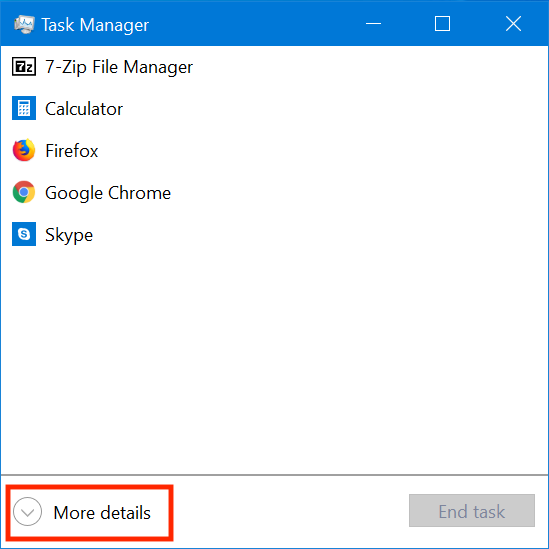
Sida caadiga ah, nooca buuxa ee Maareeyaha Hawshu(Task Manager) wuxuu ka furmayaa tabaha Hababka . (Processes)Talaabada xigta waa inaad tagtaa tab taariikhda App -ka.(App history)
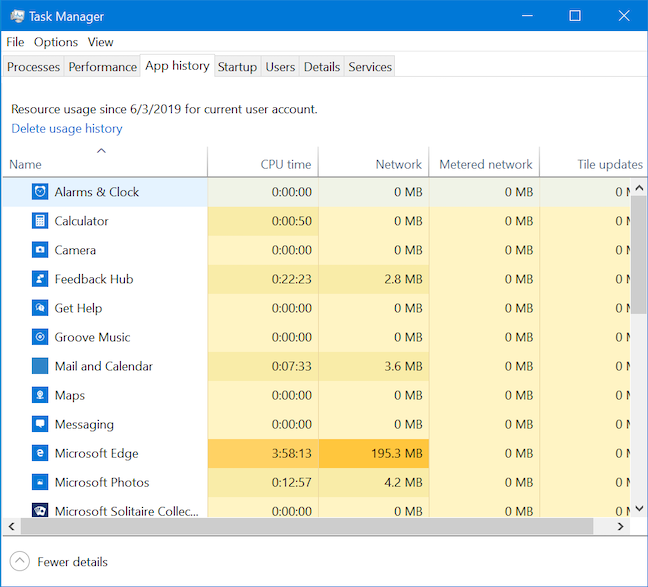
TALO:(TIP:) Waxaad u habayn kartaa Maareeyaha Hawsha si aad ugu furto tab kasta oo(customize the Task Manager to open in any tab) aad rabto, oo ay ku jiraan tab taariikhda App(App history) -ka .
Sida loo habeeyo xogta abka ee lagu soo bandhigay tab taarikhda App - ka maamulaha Hawsha(Task Manager)
Tabta taariikhda(App history) abka waxa loo habeeyey tiirar. Waxaad gujin kartaa ama ku dhufan kartaa madaxa tiirarka oo u jiid bidix ama midig si aad ugu fududaato inaad aragto macluumaadka aad xiisaynayso. Marka ugu horeysa ee aad furto, tabka taariikhda(App history) Appku waxa uu soo bandhigayaa shan tiir:
- Magaca(Name) - waxa uu muujinayaa magaca abka.
- Waqtiga CPU(CPU Time) - wuxuu muujinayaa tirada guud ee wakhtiga processor-ka uu appku qaatay.
- Shabakadda(Network) - waxay soo bandhigaysaa wadarta isticmaalka shabakadda ee abka MB.
- Shabakadda Metered(Metered Network) - waxay soo bandhigaysaa wadarta isticmaalka shabakadda shabakad loo calaamadeeyay sida mitir(metered) .
- Cusboonaysiinta Tile(Tile Updates) - waxay tusinaysaa qadarka isticmaalka shabakada ee cusboonaysiinta foornada tooska ah ee abka ee(app's live tile) la doortay .
Sida caadiga ah, apps ku jira liiska waxa loo kala soocaa qaab alifbeeto ah. Gujista mid ka mid ah madaxyada tiirarka waxay kala saartaa xogta la soo bandhigay iyadoo lagu salaynayo qiyamka lagu muujiyay tiirkaas.

Haddii aad midig-gujiso ama taabo-oo ku hayso mid ka mid ah madax-dhaqameedyada tiirka, waxaad gelaysaa liiska macnaha guud kaas oo kuu ogolaanaya inaad ku darto tiirar badan oo xog ah tab taariikhda App -ka. (App history)Kaliya(Just) dooro tiirarka waxtar kuu leh oo dooro mid ka mid ah kuwa aanad xiisaynaynin.
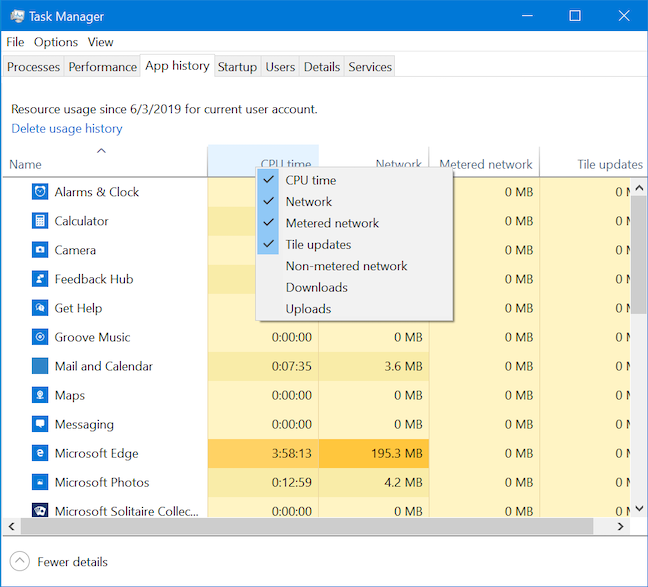
Waa kuwan hoos-u-dhaca waxa tiirarka dheeriga ah ay muujiyaan marka la doorto:
- Shabakadda aan mitirka lahayn(Non-Metered Network) - waxay muujisaa isticmaalka shabakadaha shabakadaha aan lagu calaamadin mitir.
- Soodejintu(Downloads) - waxay muujisaa cadadka xogta uu soo dejiyay abka ee MB.
- Uploads - waxay muujisaa cadadka xogta uu soo galiyay abka ee MB.
Sida abka looga galo tab taariikhda App gudaha (App)Windows 10 Maamulaha Hawsha(Task Manager)
Halka Startup tab ee Maareeyaha Hawshu(Task Manager) kuu ogolaato inaad joojiso abka qaarkood, adeegyadana(services) si buuxda looga maamuli karo tabkooda u dhigma, tab taariikhda(App history) Appku waxay kuu ogolaanaysaa inaad gasho mid ka mid ah abka ku hoos qoran. Midig-guji ama tabo-oo hay abka si aad u furto liiska macnaha guud, oo guji ama taabo doorashada kaliya ee la heli karo: U beddelo(Switch to) .
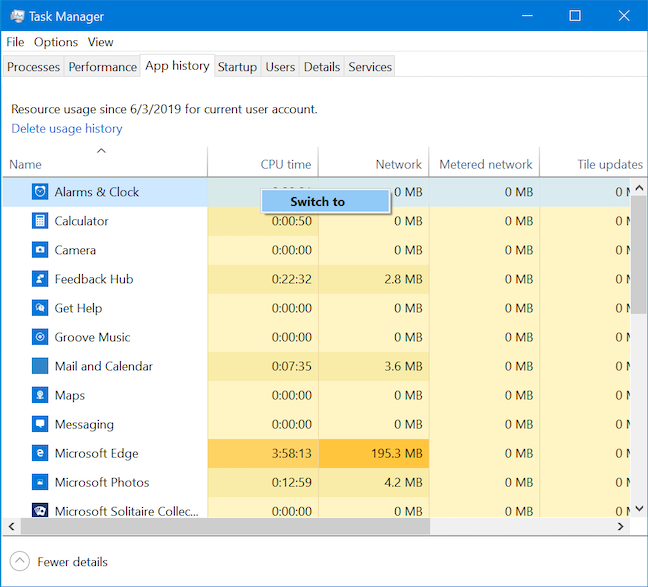
Tani waxay keenaysaa in abka u dhigma uu furmo ama daaqada abka ay noqoto mid firfircoon oo xagga hore ah.
Sida loo tuso xogta taariikhiga ah ee dhammaan geeddi-socodyada ku jira tab taarikhda App - ka Maareeyaha Hawsha(Task Manager)
Sida caadiga ah, tab taariikhda(App history) Appku waxa ay soo bandhigaysaa isticmaalka abka casriga ah(modern apps) ee lagu qaybiyo Bakhaarka Microsoft(Microsoft Store) . Si kastaba ha ahaatee, waxaad ka heli kartaa wax badan oo ka mid ah oo ku siin kartaa in ay soo bandhigto isla macluumaadka dhammaan hababka ku jira Windows 10 qalabkaaga. Guji(Click) ama taabo Ikhtiyaarada(Options) ka bacdi " Tus taariikhda dhammaan hababka("Show history for all processes) "

Marka doorashadaas la doorto, tab taarikhda App (App history)-ka ee maamulaha Hawsha(Task Manager's) liis garee dhammaan abka, barnaamijyada, iyo hababka asalka ah ee ku shaqeeya Windows 10 kumbuyuutarka ama aaladda. Tani waxay ku siinaysaa dulmar dhamaystiran oo ku saabsan agabka ay adeegsadeen hababka ku shaqaynaya qalabkaaga bishii u dambaysay.

Sida loo isticmaalo tab taariikhda App - ka si aad wax badan uga barato hababka
Marka aad la socoto tab taariikhda App(App history) -kaaga , waxa laga yaabaa in aad dareento habab u muuqda in ay kor u kacayaan megabyte-ka sidii iyaga oo baalal kulul leh inta lagu jiro ciyaarta weyn. Tani waxay noqon kartaa dhibaato, gaar ahaan haddii ilaha loo isticmaalo hab gaar ah ay yar yihiin, markaa, haddii aad annaga oo kale tahay, waxaa laga yaabaa inaad rabto inaad joojiso isticmaalka aan loo baahnayn ee kheyraadka. Dhibaatadu waxay tahay, dhammaan geeddi-socodka laguma magacaabin si saaxiibtinimo iyo hab la aqoonsan karo. Haddii aad isku aragto hab sir ah, midig-guji ama taabo-oo ku hay si aad u muujiso liiska macnaha guud oo bixiya dhawr doorasho oo waxtar leh.
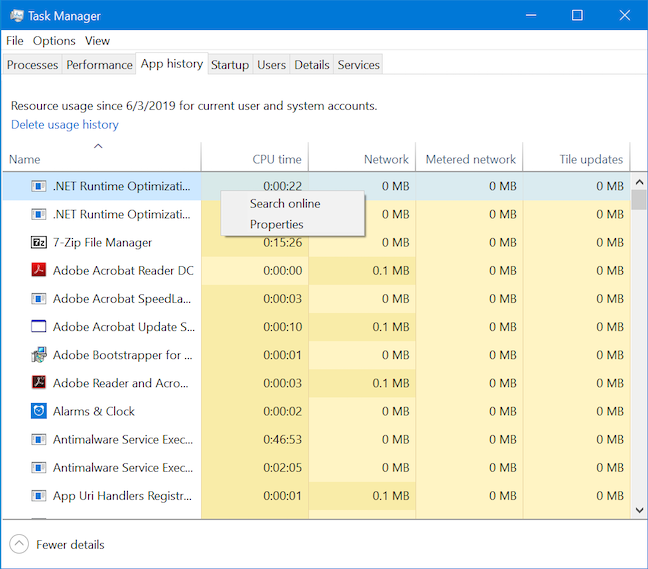
Guji ama tab on Properties si aad u furto daaqada guryaha(Properties) mid ka mid ah hababka liiska.
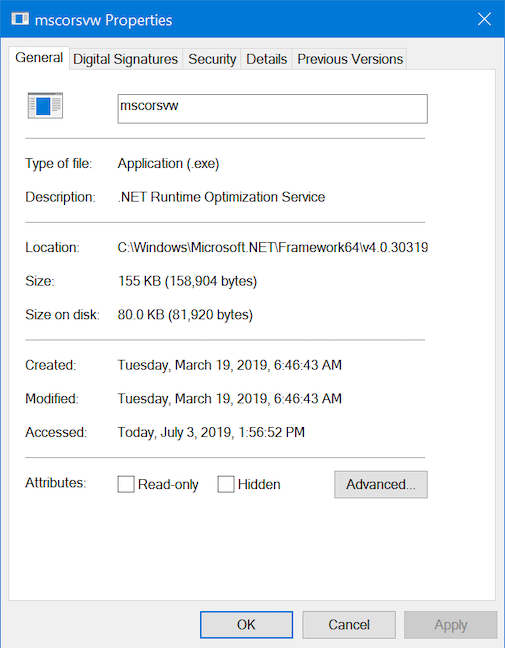
Tag tabka Faahfaahinta(Details) liiska macluumaadka ku saabsan abka. Waxaa laga yaabaa inaad awoodo inaad ogaato cidda abuurtay. Haddii aad aragto Microsoft , Intel , ama magac kale oo la aamini karo sida magaca fayraskaaga, waxay u badan tahay inay tahay geeddi-socod lama huraan ah ama haddii kale muhiim ah.

Haddii tani aysan ku filneyn in la sii wado, isku day inaad ka doorato raadinta onlaynka(Search online) liiska macnaha guud. Barowsarkaaga shabakadeed ee caadiga ah ayaa furaya tab cusub oo ka raadiya magaca habka Bing (iyada oo aan loo eegin mashiinka raadintaada default). Baadhitaanka natiijooyinka ugu sarreeya waa inuu bixiyaa dhammaan macluumaadka aad u baahan tahay si aad u aqoonsato habka oo aad u ogaato sababta ay u isticmaalayso qaybinta xogtaada badan.

Siyaabo faa'iido leh oo loogu shaqeeyo tab taariikhda App ee (App)Windows 10 Maamulaha Hawsha(Task Manager)
Markaad la qabsato la socodka Windows 10 abka ku jira tab taariikhda App (App history)Manager Task(Task Manager's) , waxaad bilaabaysaa inaad ogaato waxa abka ay isticmaalaan agabka ugu badan. Laakin si aan ku siino bilow hore, waa kuwan nooca abka aad u baahan tahay inaad raadiso:
Isticmaalayaasha wakhtiga CPU(CPU time users) - waxaad doonaysaa inaad gacanta ku hayso isticmaalayaasha CPU maadaama ay wax badan luminayaan nolosha batterigaaga moobilka. Sida iska cad, app kasta oo aad isticmaashid wakhti dheer wuxuu kordhiyaa wakhtiga CPU (caddaadka wakhtiga adoo isticmaalaya processor-ka). Xitaa Opera , oo ah mid miisaankeedu yar yahay, waxay ku dari kartaa haddii aad waqti badan ku qaadato internetka. Apps-ka aad rabto inaad raadiso waa apps ka waaweyn oo aad u daran, oo ay ku jiraan ciyaaraha iyo codsiyada warbaahinta badan.

Isticmaalayaasha shabakadaha(Network users) - khasaarinta nolosha batteriga waxay noqon kartaa xanaaq, laakiin isticmaalka xad dhaafka ah ee shabakadaada waxay kugu kici kartaa lacag. Waxaad rabtaa inaad hubiso inaad u fiirsato app kasta oo ka shaqeeya internetka(Internet) . Taas waxaa ku jira daalacashada shabakada sida Opera , Google Chrome , Microsoft Edge , ama Mozilla Firefox .
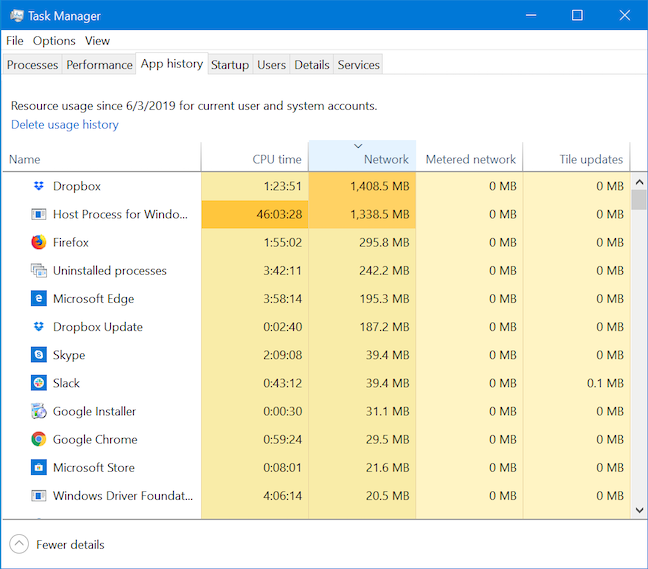
Si kastaba ha ahaatee, waxaa ka sii xun browser-yada, si kastaba ha ahaatee, waa apps kuwaas oo sii daaya fiidiyowga HD. Waxaa laga yaabaa inaadan ogaanin, laakiin markaad sii dayneyso dhacdadii ugu dambeysay ee Game of Thrones(Game of Thrones) , dhammaan feylka fiidyaha waxaa lagu soo dejinayaa qalabkaaga markaad aragto. Waxaad ku ururin kartaa gigs isticmaalka xogta dhowr saacadood gudahood adigoon xitaa ka shaqayn. Sida (Just)Jon Snow oo kale , waxba ma garanaysid ilaa aad ka hubiso warbixinta isticmaalka ee tabka taariikhda Appka .(App history)
Sida loo nadiifiyo xogtaada taariikhda App ee (App)Maareeyaha Hawsha(Task Manager)
Markaad aragto xogta taariikhda abka, way adkaan kartaa in la ogaado sida dhakhsaha leh ee abkaagu u kor ugu qaadayo isticmaalka shabakada Waxaa laga yaabaa inaad aragto in Netflix ay adeegsatay gigs xogta, laakiin haddii xogtaasi ay dhaafto bishii la soo dhaafay, taasi ma noqon karto mid aad u xun. Si kastaba ha ahaatee, haddii dhowr daqiiqo uun ay dhaaftay tan iyo markii la bilaabay diiwaan gelinta xogta, waxaa laga yaabaa inaad dhibaato gasho. Haddii aad rabto in aad nadiifiso xogtaada oo aad mar labaad ka bilawdo tirinta eber, sii wad oo dhagsii ama taabo "Delete Useage History("Delete usage history) . "
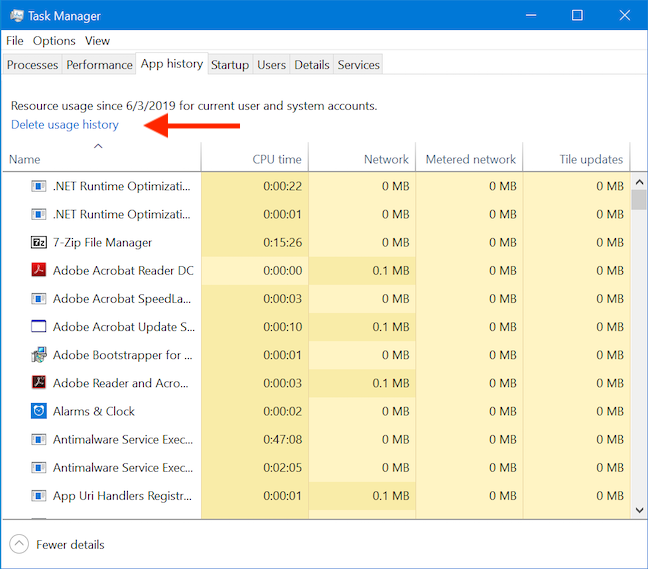
Taariikhda la duubay ee ilaa hadda la soo ururiyey waa la tirtiray, dhammaan tiirarka waa eber, iyo taariikhda ku taxan ee ku dul qoran xulashada taariikhda isticmaalka(Delete usage history) tirtirka (taas oo inta badan ah bil ka hor taariikhda aad ku jirto) waxaa lagu beddelayaa taariikhda tirtirka. Iyadoo si taxadar leh loola socdo, waxaad hadda arki kartaa sida qaar ka mid ah abkaaga si degdeg ah u calashaan xogta.

Ma qorsheyneysaa inaad kula socoto taariikhda isticmaalkaaga aaladaha moobilka?
In kasta oo tab taariikhda App(App history) -ka laga yaabo in aanay lahayn rafcaanka caalamiga ah ee tabsiyada Maareeyaha Hawsha kale, ilaa a (Task Manager)Windows 10 Isticmaalaha mobilada ee batari daciif ah ama qorshe xogeed jaban, tani waxay u badan tahay inay noqoto tab ugu muhiimsan. Adigoo ku siinaya inaad si degdeg ah u gasho apps-ka khasaarinaya agabka ugu badan, waxay kaa caawin kartaa inaad ka hortagto qashinka, dheerayso madax-banaanidaada, kana fogaato khidmadaha waxyeelada leh. Kahor intaadan xidhin tabkan, fadlan nala soo socodsii haddii aanu kugu qancinay inaad la socoto agabkaaga addoo isticmaalaya tab taariikhda App -ka. (App history)Aaladee ayaad qorsheyneysaa inaad ku isticmaasho? Wax(Did) xiiso leh ma ka heshay? Nala soo socodsii aan ka wada hadalno faallooyinka hoose.
Related posts
Sida loo dejiyo aragtida/tabka caadiga ah ee Windows 10 Manager Task
9 shay oo aad ka samayn karto aragtida kooban ee Maareeyaha Hawsha ee gudaha Windows 10
Arag faahfaahinta ku saabsan socodsiinta nidaamka Windows 10 Maamulaha Hawsha
Sida loo aqoonsado apps-ka Windows 10 ee nidaamka hog ka ah
Sida loo abuuro faylka qashinka ee abka, asalka ama nidaamka Windows
Toban sababood oo uu Maareeyaha Hawshu u ruxayo Windows 10 (iyo gudaha Windows 8.1)
7 ka wanaagsan oo lagu bedeli karo Manager Task Manager ka Windows
Sida loo furo Command Prompt marka Windows uusan bootin (3 siyaabood)
Maamul, bilow, jooji, ama dib u bilow Windows 10 adeegyada Maareeyaha Hawsha
9 Windows 7 Features & Applications Aan Hadda Ka Jirin Windows 8
Sida loo daabaco liiska hababka socodsiinta ee Windows -
Adeegso Jadwalka Hawsha Windows si aad u socodsiiso abka iyada oo aan UAC la helin xuquuqaha maamulka
7 shay oo aad ku samayn karto hawlaha jira ee Jadwalka Hawsha
Sida loo beddelo Windows 10 barnaamijyada bilowga ka Settings
Waa maxay PowerShell gudaha Windows, maxaadse ku samayn kartaa?
11 siyaabood oo loo maareeyo socodsiinta hawlaha maamulaha hawsha gudaha Windows 10
Sida loo cusboonaysiiyo Windows 10 (bilaash) -
Sida loo isticmaalo Windows 7 Disk Defragmenter
Sida loo joojiyo Maareeyaha Hawsha ee Windows 10
11 siyaabood oo lagu bilaabo Kormeeraha Waxqabadka ee Windows (dhammaan noocyada)
